如何用3dMax进行桌子建模?
来源:网络收集 点击: 时间:2024-05-05【导读】:
3dMax是一款强大的建模软件,今天要给大家讲的就是最简单的桌子的建模方法。工具/原料more3dMax 2012方法/步骤1/7分步阅读 2/7
2/7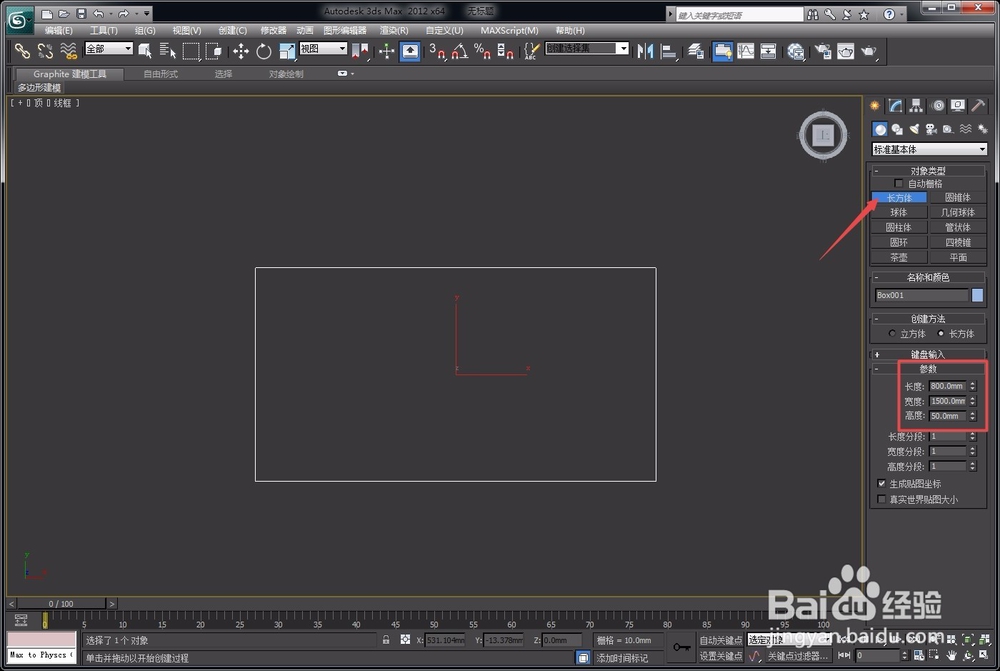
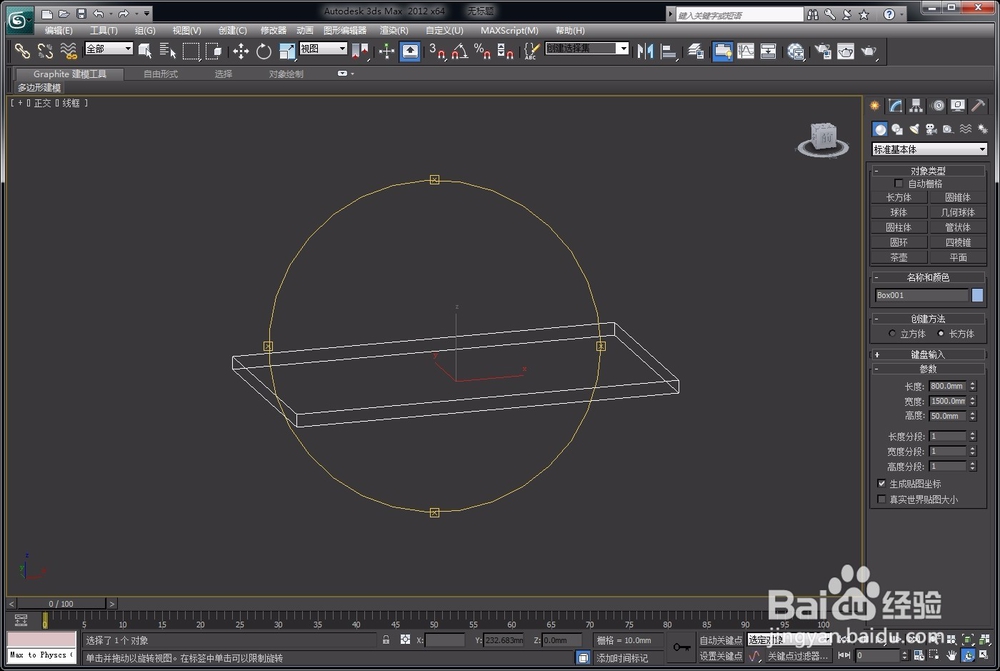 3/7
3/7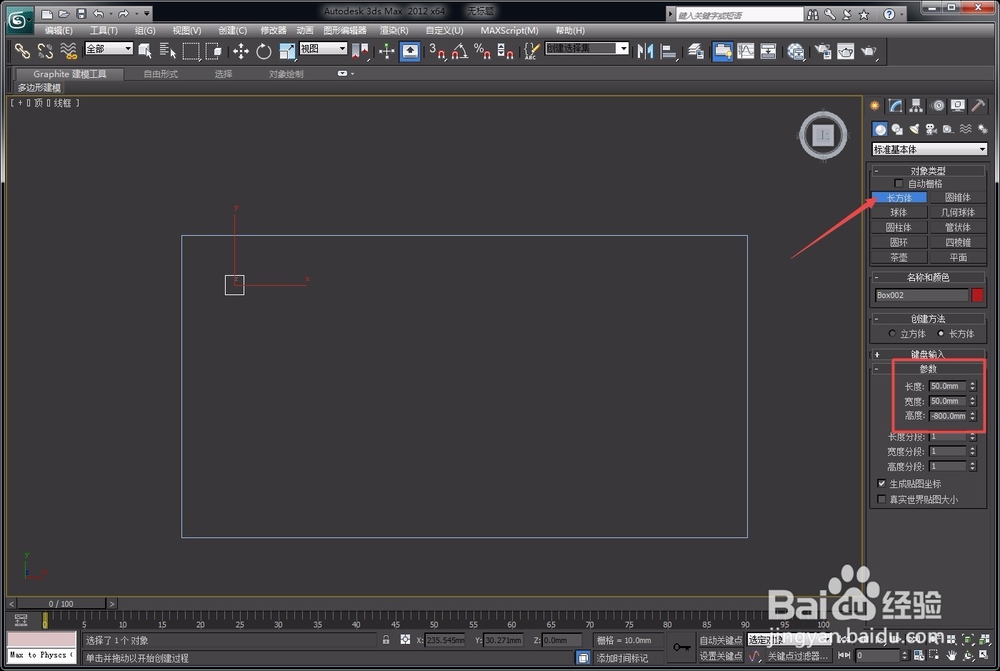
 4/7
4/7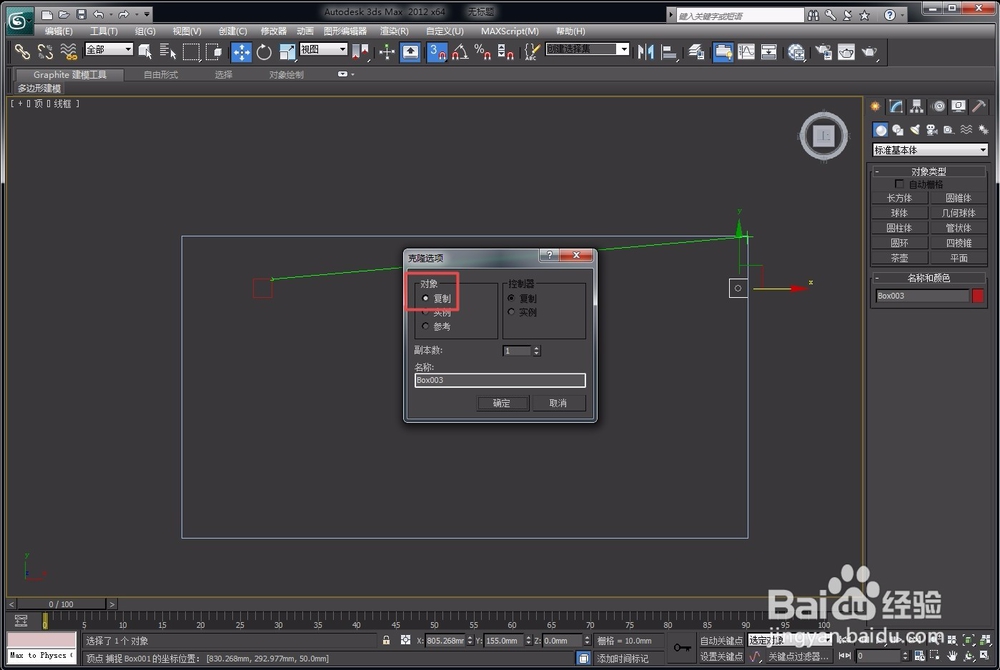
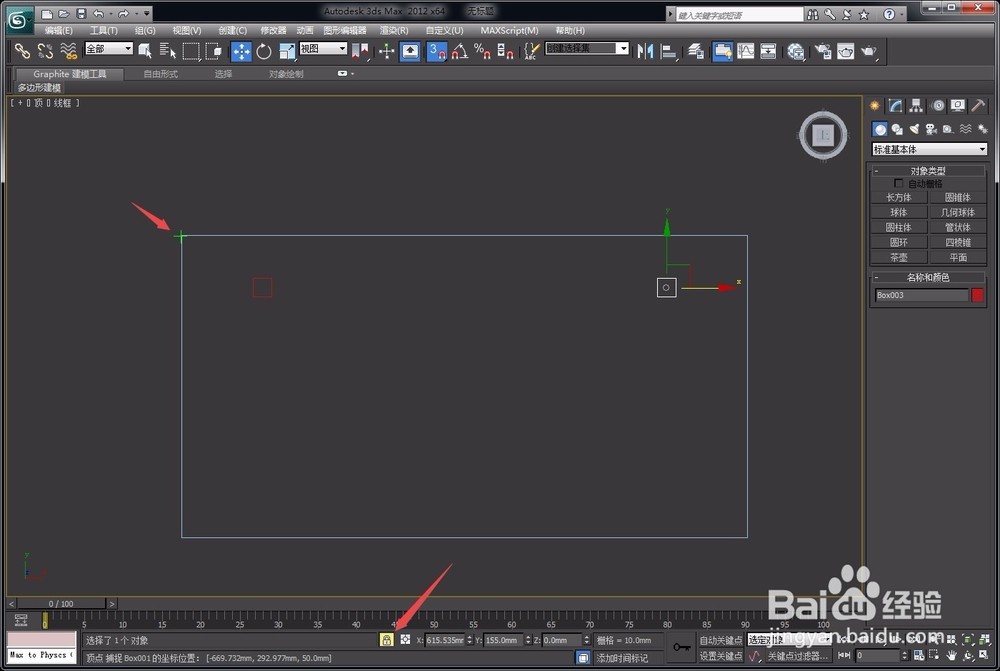 5/7
5/7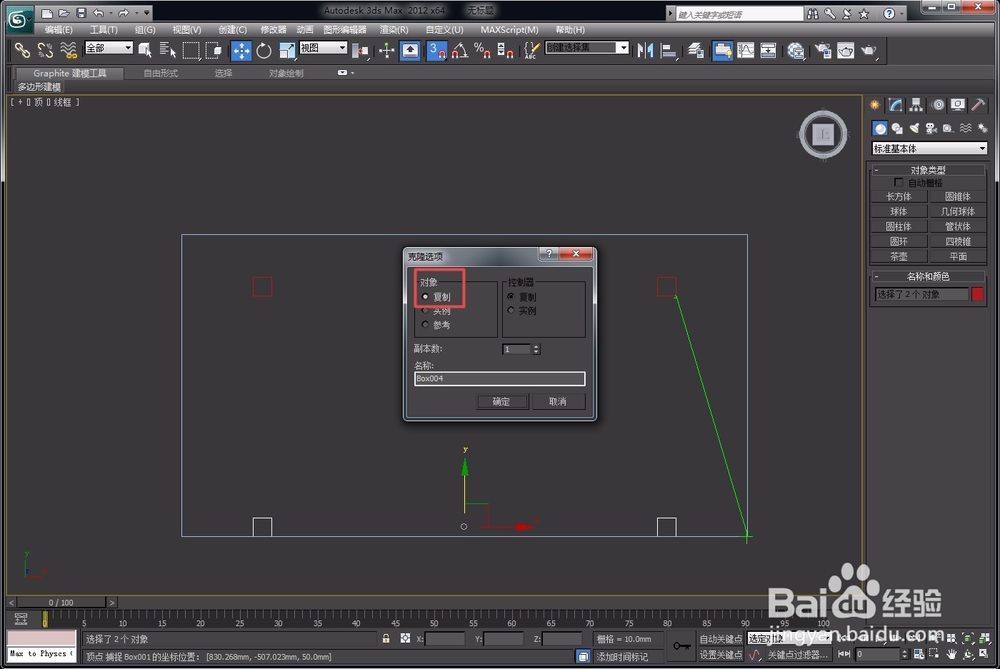
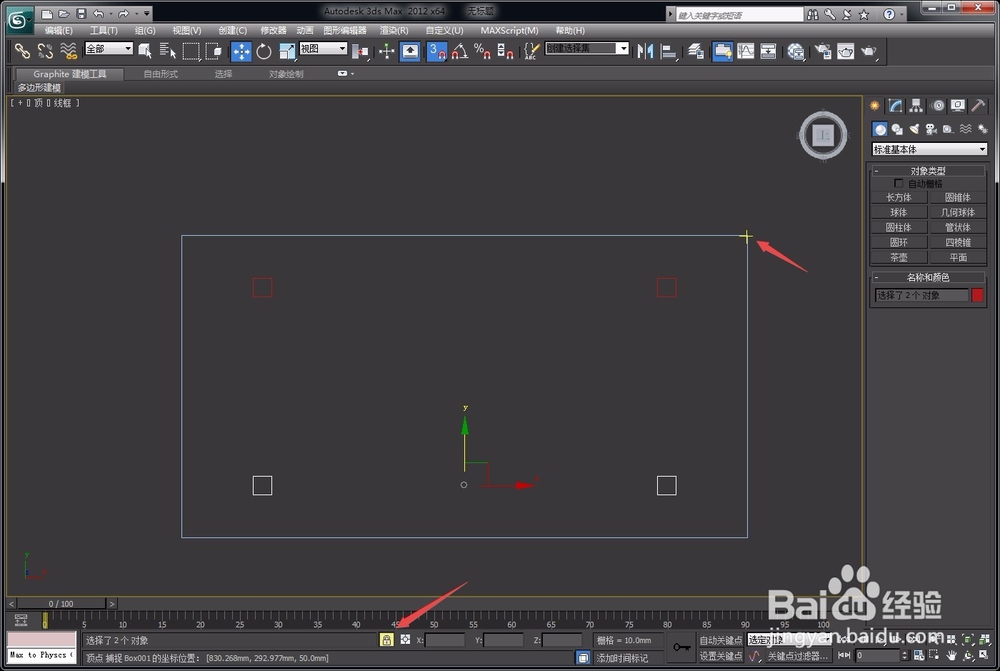
 6/7
6/7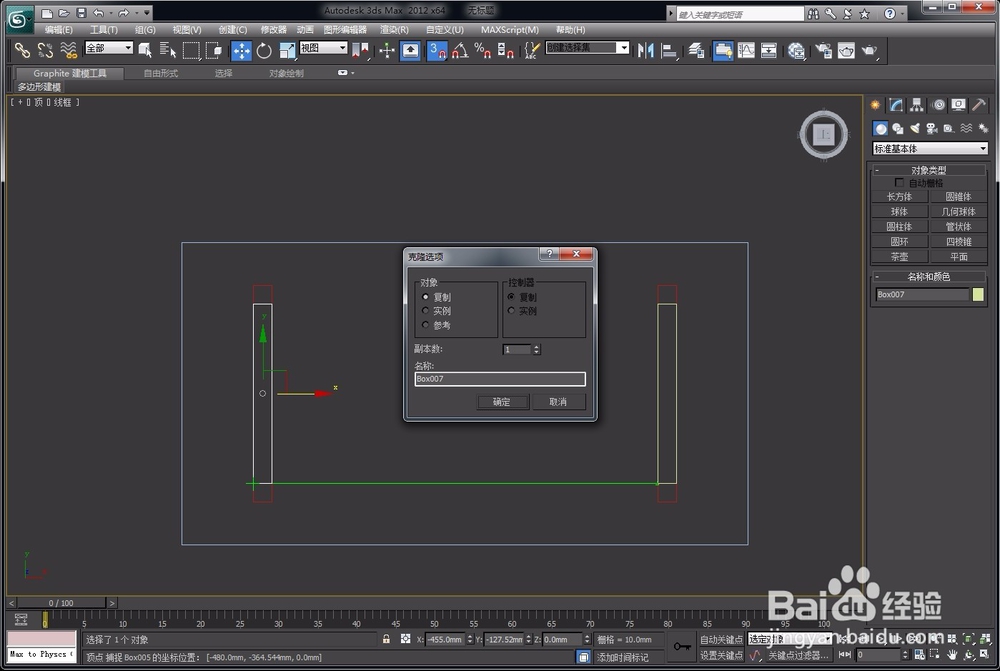

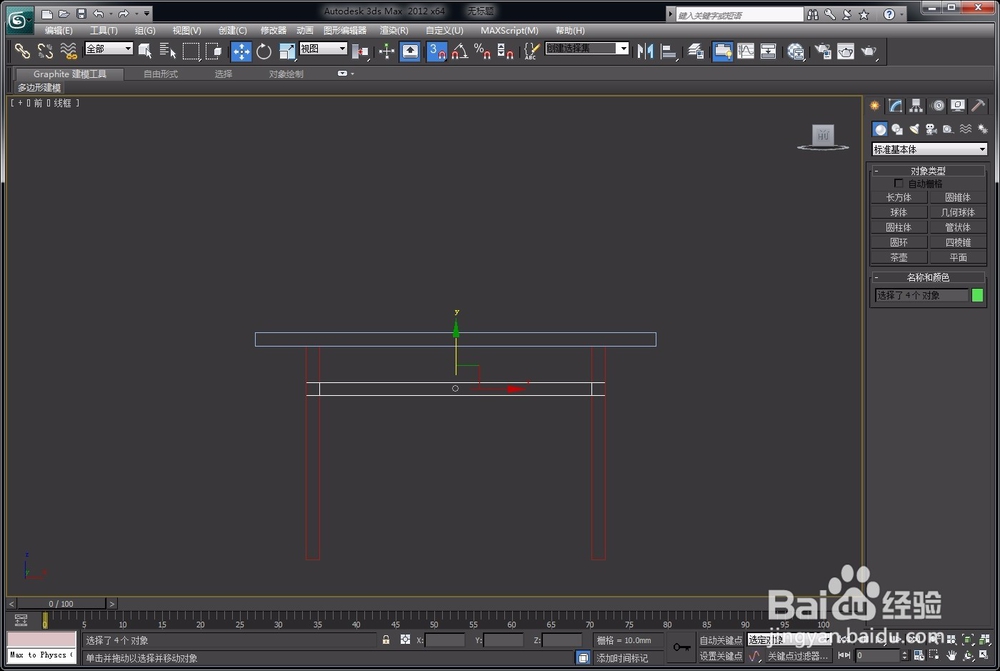 7/7
7/7 注意事项
注意事项
首先,打开3dMax软件,并将视图切换到顶视图视窗。
 2/7
2/7点击右侧“标准基本体”中的“长方体”工具,在视图中随意绘制一个长方体,然后设置其长为800mm、宽为1500mm、高为25mm。
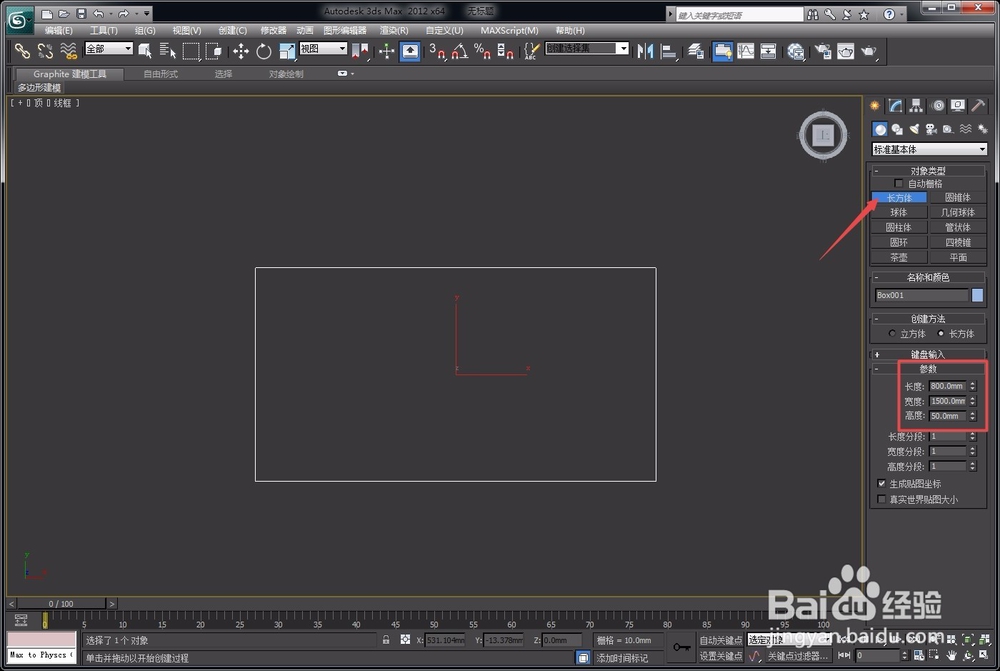
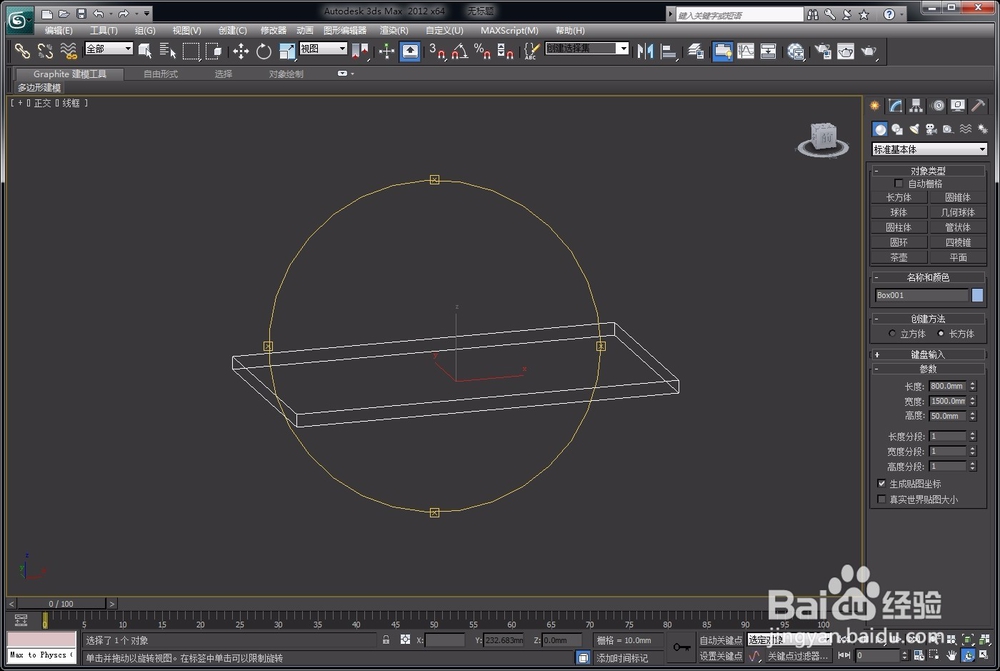 3/7
3/7继续绘制一个长方体,并设置其长宽高分别为50mm、50mm、800mm,将其拖动到如图所示的位置。
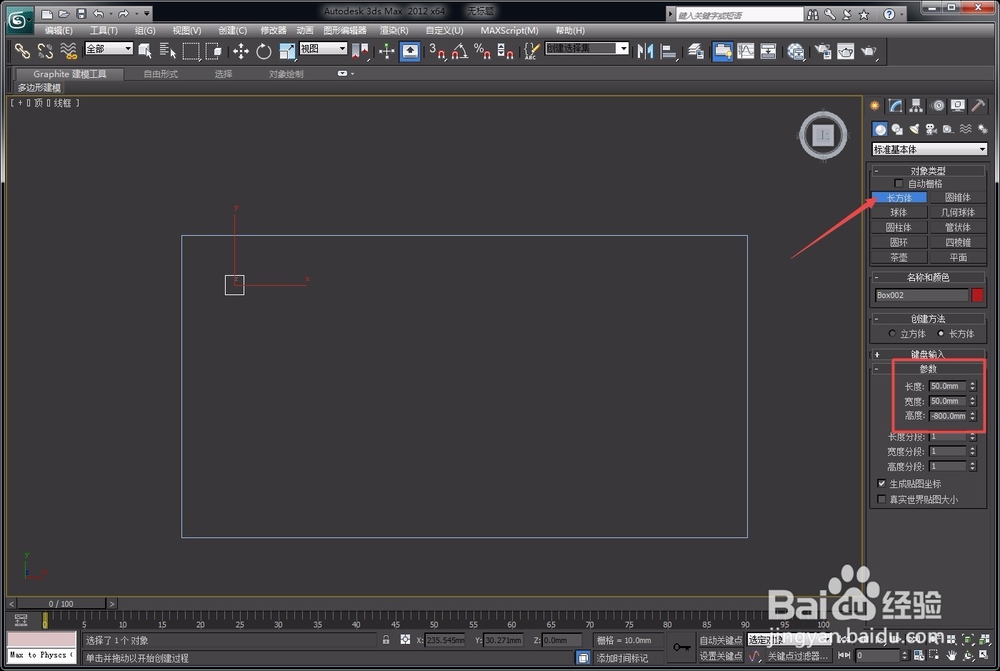
 4/7
4/7接着,按“F5”约束到X轴,按住“shift”键,向右拖动小长方体,使其右边紧贴桌面右边沿;而后按“space”键锁住,将鼠标移动到前一个小长方体的左上角,然后按住左键拖动到桌子左上角处,这时候后一个长方体距离桌边沿的距离就与前一个一样了。
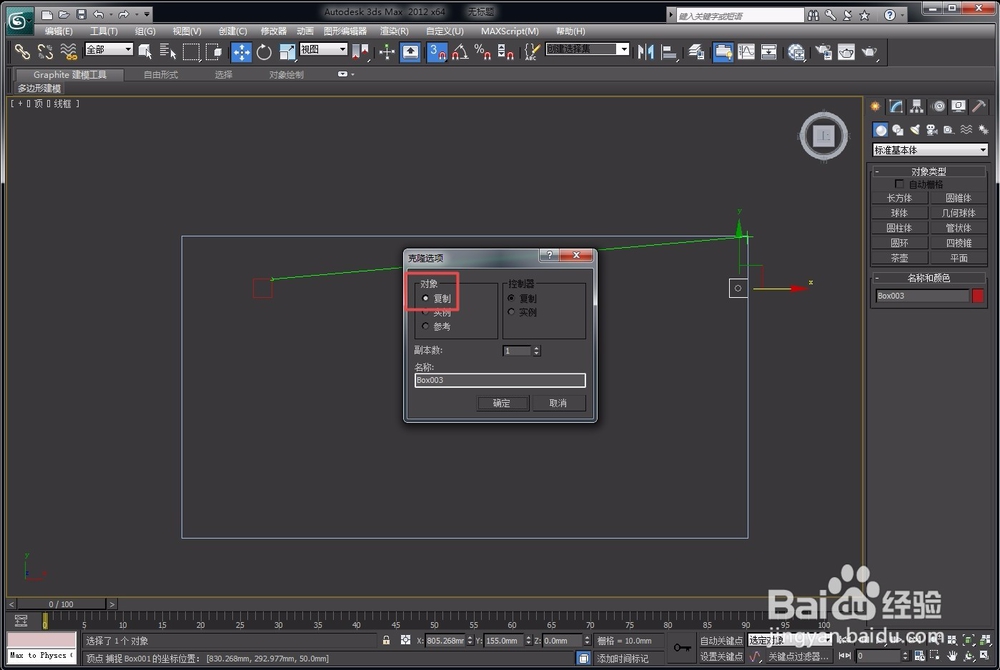
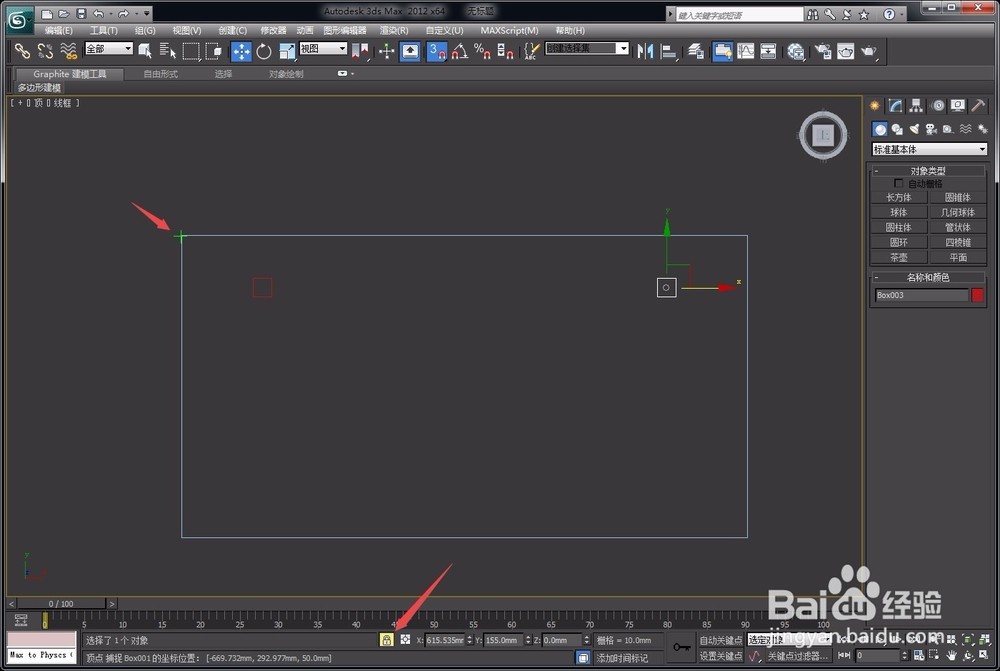 5/7
5/7按照上述方法,我们继续绘制出另外两个桌腿,如图所示。
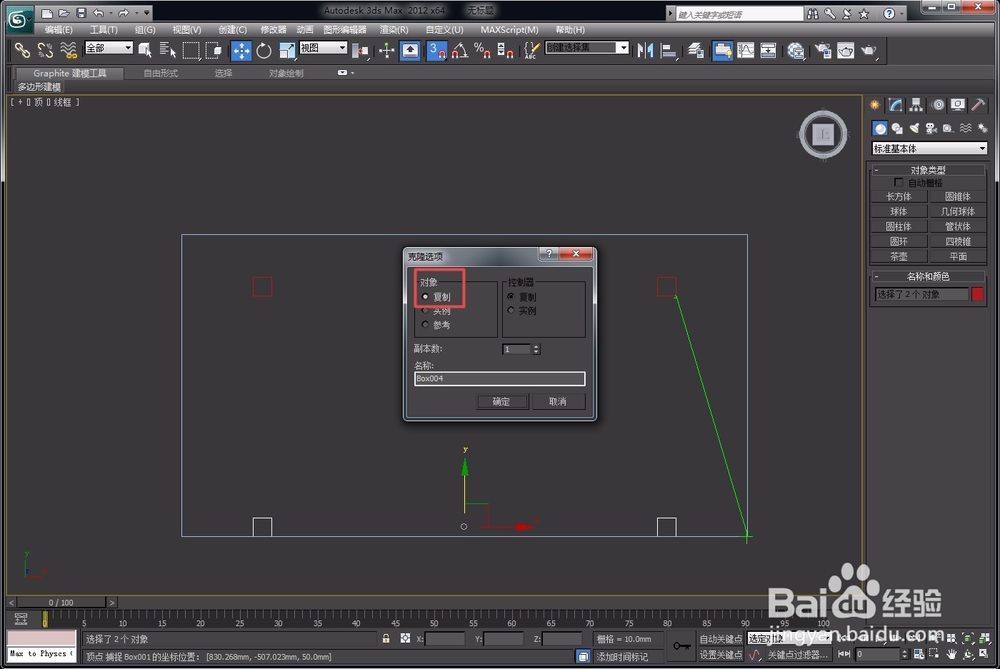
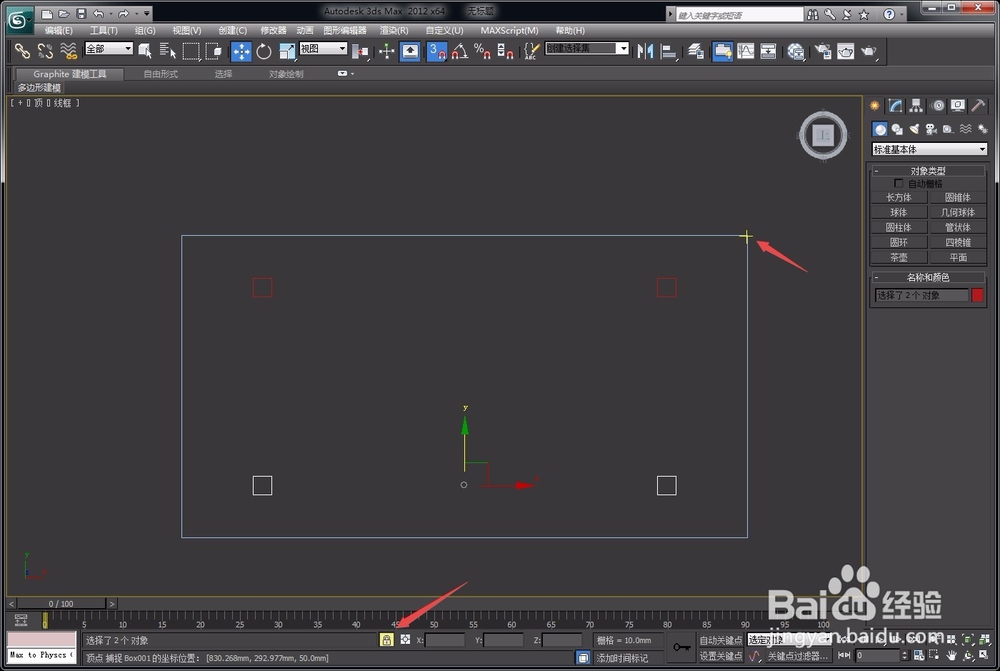
 6/7
6/7同样用“长方体”工具,绘制出桌腿之间的横梁,此时只需要修改其高度为50mm即可;同时将其全部选中,切换到正视图,按“F6”锁定到Y轴,将所有衡量向下移动一定距离。
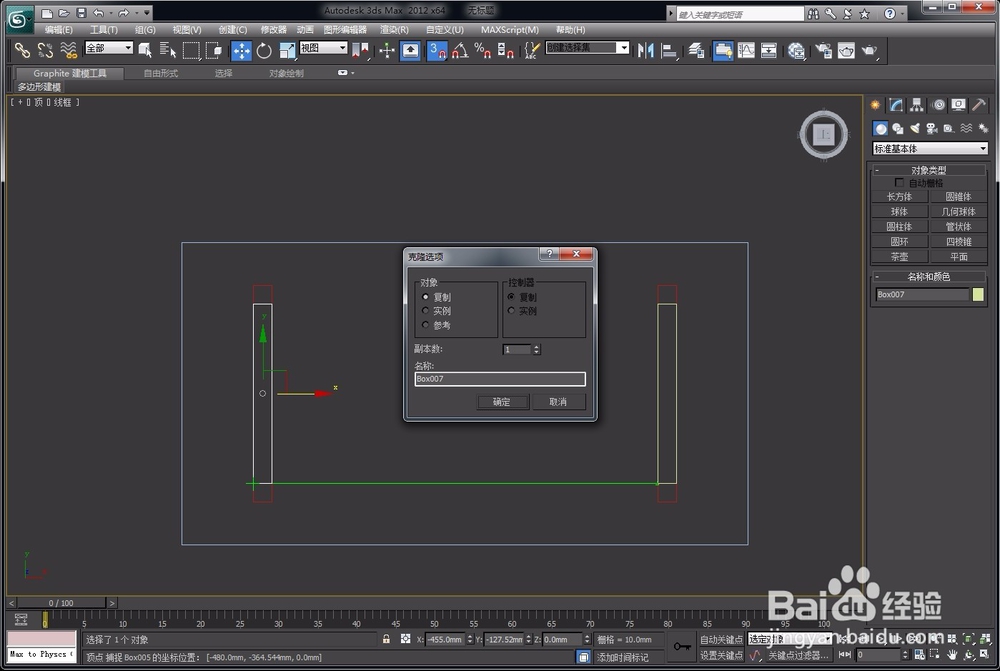

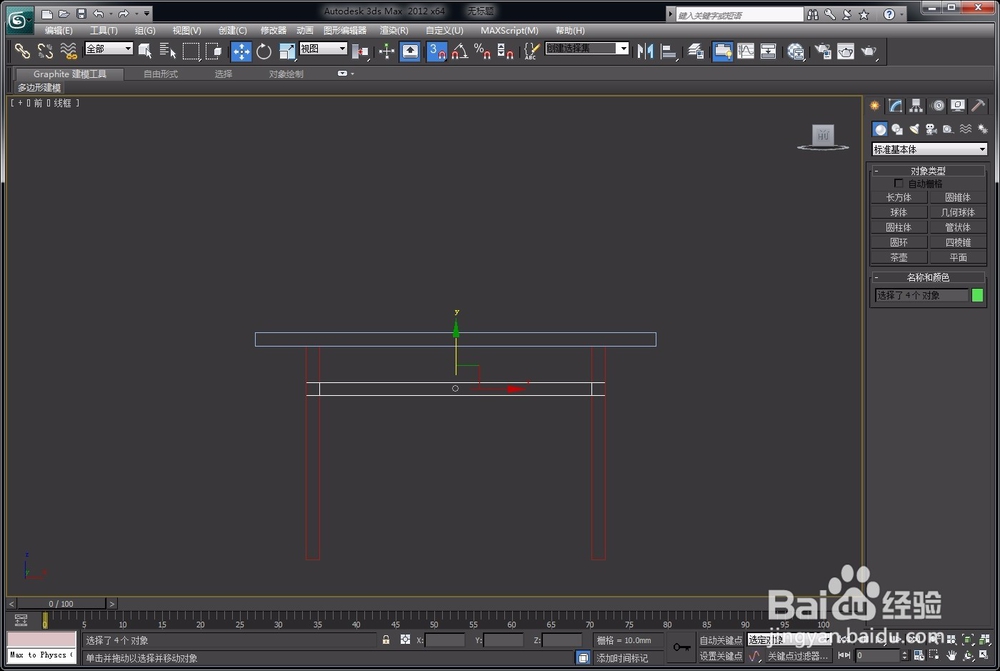 7/7
7/7最后,我们分别选中图中的模块,修改他们的颜色,进行渲染输出即可。
 注意事项
注意事项拖动时记得打开捕捉按钮,特别是捕捉顶点。
3DMAX桌子建模版权声明:
1、本文系转载,版权归原作者所有,旨在传递信息,不代表看本站的观点和立场。
2、本站仅提供信息发布平台,不承担相关法律责任。
3、若侵犯您的版权或隐私,请联系本站管理员删除。
4、文章链接:http://www.1haoku.cn/art_676316.html
上一篇:刺客信条奥德赛“军事化的墨伽拉神殿”攻略
下一篇:怎么开餐馆?
 订阅
订阅